¿Cómo ajustar el zoom de todas las pestañas a un mismo tamaño en Excel?
Al trabajar con varias hojas de cálculo en un solo libro de Excel, es posible que notes que cada hoja puede tener su propia configuración de zoom. Por defecto, cada hoja se abre con un zoom del 100%, pero es común ajustar el nivel de zoom para ver mejor los datos, especialmente si compartes el libro con otros o presentas información en un proyector. Ajustar el zoom mediante el Control deslizante en la barra de estado solo afecta a la hoja actual que estás viendo. Esto puede crear inconsistencias entre diferentes pestañas, haciendo que la navegación y la comparación de datos sea menos fluida, especialmente si cambias a menudo entre hojas.
Si buscas una manera de establecer rápidamente que todas (o varias) las pestañas de hojas tengan el mismo tamaño de zoom a la vez, Excel ofrece algunas soluciones prácticas para satisfacer esta necesidad.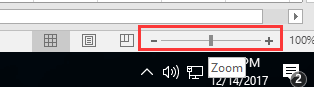
Ajustar el zoom de todas las pestañas a un mismo tamaño usando Ctrl o Shift
Ajustar el zoom de todas las pestañas a un mismo tamaño usando Ctrl o Shift
Si deseas establecer un nivel de zoom idéntico para varias o todas las pestañas de hojas de cálculo en tu libro, puedes utilizar los atajos de selección integrados combinados con el control deslizante de zoom. Este método es sencillo y no requiere ninguna fórmula o código, lo que lo hace ideal para uso diario, especialmente cuando solo necesitas ajustar la configuración de zoom para unas pocas hojas a la vez.
Para aplicar el mismo nivel de zoom a varias hojas no adyacentes, mantén presionada la tecla Ctrl y haz clic en cada pestaña de la hoja que deseas ajustar. Con las pestañas deseadas seleccionadas, dirígete al Control deslizante de zoom en la esquina inferior derecha de la ventana de Excel y arrástralo hacia la izquierda o la derecha para establecer el porcentaje de zoom preferido. Todas las hojas seleccionadas ahora compartirán el mismo nivel de zoom. Este enfoque es especialmente conveniente si solo deseas sincronizar el zoom para hojas específicas mientras dejas otras sin cambios.
Alternativamente, si deseas ajustar el zoom para todas las hojas de tu libro, haz clic en la primera pestaña de la hoja, luego mantén presionada la tecla Shift y haz clic en la última pestaña de la fila. Esto seleccionará todas las hojas entre la primera y la última pestaña, incluyéndolas. Luego, arrastra el Control deslizante de zoom de nuevo para establecer un zoom uniforme en todas estas hojas.
Ten en cuenta que cuando se seleccionan múltiples hojas, cualquier cambio que realices (incluida la entrada de datos o el formato) se aplicará a todas las hojas seleccionadas, lo que podría llevar a cambios accidentales. Después de ajustar el zoom, asegúrate de hacer clic en cualquier pestaña de hoja individual para deseleccionar el grupo y evitar ediciones no deseadas.
Este método manual es rápido y no requiere conocimientos técnicos, pero tiene una limitación: si más tarde agregas nuevas hojas a tu libro, deberás repetir el proceso para incluirlas en la configuración de zoom sincronizada.

Descubre la Magia de Excel con Kutools AI
- Ejecución Inteligente: Realiza operaciones en celdas, analiza datos y crea gráficos, todo impulsado por comandos simples.
- Fórmulas Personalizadas: Genera fórmulas adaptadas para optimizar tus flujos de trabajo.
- Codificación VBA: Escribe e implementa código VBA sin esfuerzo.
- Interpretación de Fórmulas: Comprende fórmulas complejas con facilidad.
- Traducción de Texto: Supera las barreras del idioma dentro de tus hojas de cálculo.
Las mejores herramientas de productividad para Office
Mejora tu dominio de Excel con Kutools para Excel y experimenta una eficiencia sin precedentes. Kutools para Excel ofrece más de300 funciones avanzadas para aumentar la productividad y ahorrar tiempo. Haz clic aquí para obtener la función que más necesitas...
Office Tab incorpora la interfaz de pestañas en Office y facilita mucho tu trabajo
- Habilita la edición y lectura con pestañas en Word, Excel, PowerPoint, Publisher, Access, Visio y Project.
- Abre y crea varios documentos en nuevas pestañas de la misma ventana, en lugar de hacerlo en ventanas separadas.
- ¡Aumenta tu productividad en un50% y reduce cientos de clics de ratón cada día!
Todos los complementos de Kutools. Un solo instalador
El paquete Kutools for Office agrupa complementos para Excel, Word, Outlook y PowerPoint junto con Office Tab Pro, ideal para equipos que trabajan en varias aplicaciones de Office.
- Suite todo en uno: complementos para Excel, Word, Outlook y PowerPoint + Office Tab Pro
- Un solo instalador, una licencia: configuración en minutos (compatible con MSI)
- Mejor juntos: productividad optimizada en todas las aplicaciones de Office
- Prueba completa de30 días: sin registro ni tarjeta de crédito
- La mejor relación calidad-precio: ahorra en comparación con la compra individual de complementos